Хотите повысить эффективность бизнес-процессов?
Получите оценку работ по внедрению Битрикс24
Шаблоны писем в Битрикс24
Очень много времени в отделе продаж уходит на общение с клиентами. Еще бы! Ведь общение - это основной инструмент продавца! Общение может происходить через телефонию, электронную почту, сообщения в мессенджерах и т.д.
На формирование письма может иногда уходить час, когда продумываешь ответ.
И на "типовые" письма у менеджера может уходить приличное количество времени. Давайте посчитаем.
1. 4 письма с приглашением на встречу
2. 3 письма с напоминанием о встрече
3. 1 письмо с сожалением, что встречу придется перенести
4. 3 письма с итогами встречи
5. 3 письма с описанием вложения, в котором вы найдете коммерческое предложение, спецификацию и т.д.
6. 2 письма о том, что выставлен счет и с вопросом "а когда же будет оплата?"
7. 10 писем, чтобы узнать как дела, каков статус рассмотрения коммерческого предложения
8. 3 письма с описанием выгод от встречи, выгод от приобретения продукта, с описанием компании и т.д.
Представим, что на каждое уходит по хотя бы по 1 минуте.
Полчаса, в течение которых менеджер успел бы совершить еще одну продажу или выставить счет - уходят на написание однотипных текстов.
Конечно, можно хранить шаблоны писем в вордовском листочке...но зачем, если их можно занести в Битрикс24?
Во-первых, отправку некоторых сообщений можно автоматизировать - пусть отправляются сами, вообще без участия менеджера.
А в текст письма могут даже вставляться ФИО клиента, название его компании, информация о заказе, о Договоре и т.д.
Счет так можно отправить автоматически, если у вас подразумевается регулярная работа с клиентом.
Во-вторых, можно сделать шаблоны писем, которыми можно будет пользоваться в момент отправки письма из CRM.
Например, у нас есть шаблоны на все случаи жизни. Чтобы каждый раз не писать сообщение о том, что "мы вам сегодня отправили доукменты Почтой России, по такому-то адресу, вот идентификатор..." - мы используем шаблон письма, который остается только дополнить:
Таким образом, в условную единицу времени (например, час) можно выполнить больше действий, чем раньше. А значит коэффициент полезного действия сотрудников повышается, то есть повышается продуктивность работы.
И это замечательно, так как это позволяет компании расти и развиваться быстрее.
А теперь инструкция.
КАК НАСТРОИТЬ ШАБЛОНЫ ПИСЕМ
1. Переходим в раздел CRM - Настройки
2. Выбираем слева пункт "Работа с почтой"
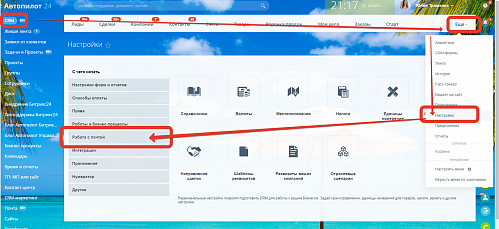
3. Нажимаем "Добавить почтовый шаблон"
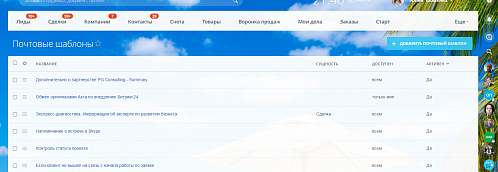
4. Настраиваем почтовый шаблон
- указываем рабочее название шаблона, которое будут видеть сотрудники
- указываем Тему письма, которую будет видеть Получатель
- пишем текст, добавляем картинки, документы в любом формате
- обязательно отмечаем активность и доступность - только для вас или для всех сотрудников компании
- если вы делаете письмо для других, то можете добавить в шаблон данные об отправителе, что бы потом каждый их не вписывал
- сохраняем (после сохранения окно так и останется открытым, просто нажмите крестик и выйдите)
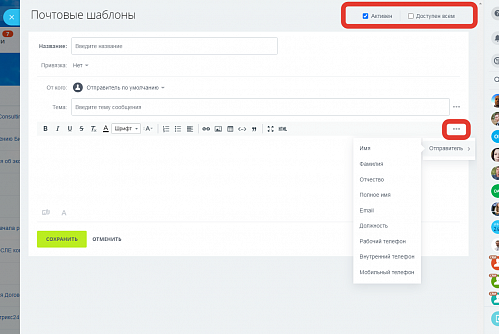
КАК ПОЛЬЗОВАТЬСЯ ПОЧТОВЫМИ ШАБЛОНАМИ
1. Переходим в Лид, Контакт, Сделку или Компанию (из Почты шаблоны писем не доступны)
2. Нажимаем на "Письмо" (сверху Ленты событий) или на иконку "Письмо" (рядом с ФИО клиента), либо на иконку "Письмо" сверху справа - это всё в карточке (можно было бы обойтись одной кнопкой, но зачем-то сделано аж целых ТРИ!)
Если ответить на письмо, которое хранится в Ленте событий, то также можно будет воспользоваться шаблонами писем.
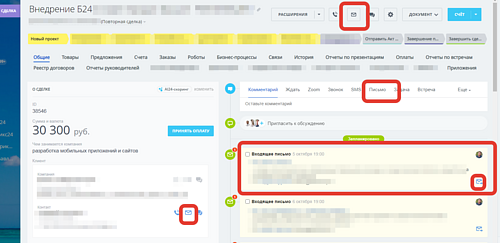
3. И затем сверху справа или внизу справа ищем фразу "Без шаблона" - надо на неё нажать и выбрать нужный шаблон.
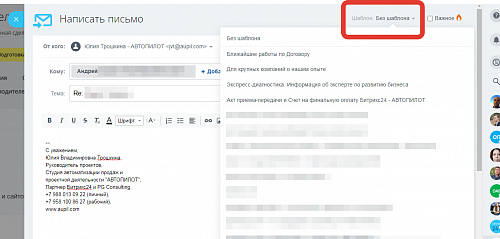
Шаблон не сотрет вашу подпись, шаблоны можно менять. Т.е. выбрать сначала один, потом другой - прямо в этом же письме, никуда не выходите, просто меняйте шаблон так же по нажатию на кнопку "Без шаблона", которая уже будет называться по-другому - так, как называется выбранный в данный момент шаблон.
Соответственно при создании шаблонов писем подпись прописывать не нужно, чтобы она потом не задваивалась.
КАК СДЕЛАТЬ ШАБЛОН ПИСЬМА ДЛЯ АВТОМАТИЧЕСКОЙ ОТПРАВКИ (В РОБОТАХ)
1. Переходим в раздел CRM - Настройки - Роботы и бизнес-процессы. Или просто нажимаем на слово "Роботы" в списке Сделок или Лидов, или прямо в самой карточке Лида/Сделки
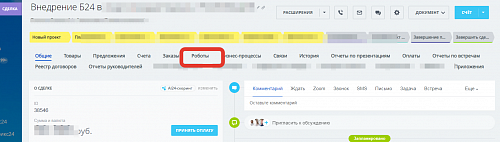
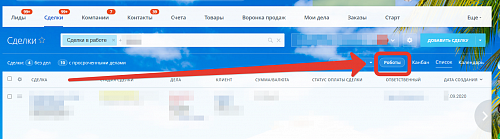
2. Нажимаем на "Настроить роботов" и выбираем робота для работы с клиентами.
Теперь вы можете сделать шаблон письма, которое будет уходит в определенной стадии работы с клиентом.
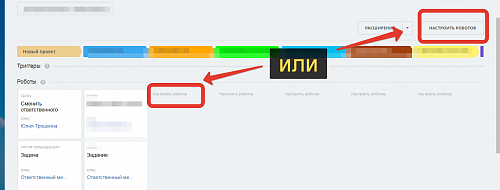
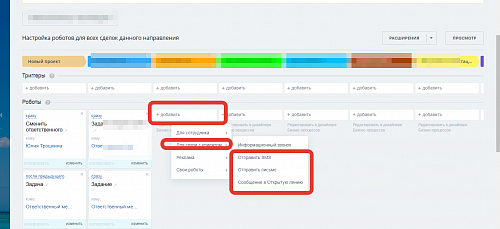
3. При создании робота-письма вы можете воспользоваться любой информацией, которая содержится в полях в
когда именно должно уйти письмо - сразу, или через некоторое время;
при каком условии уйдет письмо (например, если сделка Типа "А", то отправить одно письмо, а если Типа "Б", то другое)
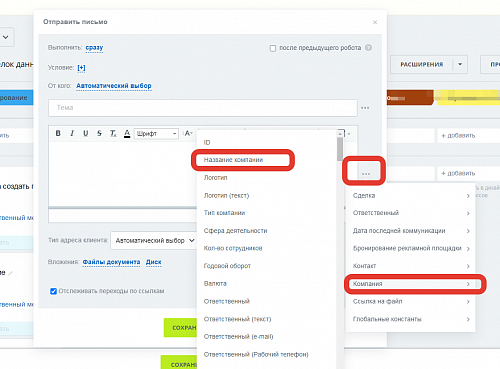
Всем успехов!
На формирование письма может иногда уходить час, когда продумываешь ответ.
И на "типовые" письма у менеджера может уходить приличное количество времени. Давайте посчитаем.
1. 4 письма с приглашением на встречу
2. 3 письма с напоминанием о встрече
3. 1 письмо с сожалением, что встречу придется перенести
4. 3 письма с итогами встречи
5. 3 письма с описанием вложения, в котором вы найдете коммерческое предложение, спецификацию и т.д.
6. 2 письма о том, что выставлен счет и с вопросом "а когда же будет оплата?"
7. 10 писем, чтобы узнать как дела, каков статус рассмотрения коммерческого предложения
8. 3 письма с описанием выгод от встречи, выгод от приобретения продукта, с описанием компании и т.д.
Представим, что на каждое уходит по хотя бы по 1 минуте.
Полчаса, в течение которых менеджер успел бы совершить еще одну продажу или выставить счет - уходят на написание однотипных текстов.
Конечно, можно хранить шаблоны писем в вордовском листочке...но зачем, если их можно занести в Битрикс24?
Во-первых, отправку некоторых сообщений можно автоматизировать - пусть отправляются сами, вообще без участия менеджера.
А в текст письма могут даже вставляться ФИО клиента, название его компании, информация о заказе, о Договоре и т.д.
Счет так можно отправить автоматически, если у вас подразумевается регулярная работа с клиентом.
Во-вторых, можно сделать шаблоны писем, которыми можно будет пользоваться в момент отправки письма из CRM.
Например, у нас есть шаблоны на все случаи жизни. Чтобы каждый раз не писать сообщение о том, что "мы вам сегодня отправили доукменты Почтой России, по такому-то адресу, вот идентификатор..." - мы используем шаблон письма, который остается только дополнить:
- датой отправки документов
- номером РПО
- описью документов
Таким образом, в условную единицу времени (например, час) можно выполнить больше действий, чем раньше. А значит коэффициент полезного действия сотрудников повышается, то есть повышается продуктивность работы.
И это замечательно, так как это позволяет компании расти и развиваться быстрее.
А теперь инструкция.
КАК НАСТРОИТЬ ШАБЛОНЫ ПИСЕМ
1. Переходим в раздел CRM - Настройки
2. Выбираем слева пункт "Работа с почтой"
3. Нажимаем "Добавить почтовый шаблон"
4. Настраиваем почтовый шаблон
- указываем рабочее название шаблона, которое будут видеть сотрудники
- указываем Тему письма, которую будет видеть Получатель
- пишем текст, добавляем картинки, документы в любом формате
- обязательно отмечаем активность и доступность - только для вас или для всех сотрудников компании
- если вы делаете письмо для других, то можете добавить в шаблон данные об отправителе, что бы потом каждый их не вписывал
- сохраняем (после сохранения окно так и останется открытым, просто нажмите крестик и выйдите)
КАК ПОЛЬЗОВАТЬСЯ ПОЧТОВЫМИ ШАБЛОНАМИ
1. Переходим в Лид, Контакт, Сделку или Компанию (из Почты шаблоны писем не доступны)
2. Нажимаем на "Письмо" (сверху Ленты событий) или на иконку "Письмо" (рядом с ФИО клиента), либо на иконку "Письмо" сверху справа - это всё в карточке (можно было бы обойтись одной кнопкой, но зачем-то сделано аж целых ТРИ!)
Если ответить на письмо, которое хранится в Ленте событий, то также можно будет воспользоваться шаблонами писем.
3. И затем сверху справа или внизу справа ищем фразу "Без шаблона" - надо на неё нажать и выбрать нужный шаблон.
Шаблон не сотрет вашу подпись, шаблоны можно менять. Т.е. выбрать сначала один, потом другой - прямо в этом же письме, никуда не выходите, просто меняйте шаблон так же по нажатию на кнопку "Без шаблона", которая уже будет называться по-другому - так, как называется выбранный в данный момент шаблон.
Соответственно при создании шаблонов писем подпись прописывать не нужно, чтобы она потом не задваивалась.
КАК СДЕЛАТЬ ШАБЛОН ПИСЬМА ДЛЯ АВТОМАТИЧЕСКОЙ ОТПРАВКИ (В РОБОТАХ)
1. Переходим в раздел CRM - Настройки - Роботы и бизнес-процессы. Или просто нажимаем на слово "Роботы" в списке Сделок или Лидов, или прямо в самой карточке Лида/Сделки
2. Нажимаем на "Настроить роботов" и выбираем робота для работы с клиентами.
Теперь вы можете сделать шаблон письма, которое будет уходит в определенной стадии работы с клиентом.
3. При создании робота-письма вы можете воспользоваться любой информацией, которая содержится в полях в
- Сделке,
- Лиде,
- Контакте,
- Компании,
- данных об Ответственном,
- Глобальных константах,
- поле бронирования (время бронирования столика, например),
- отправить ссылку на файл (любое поле из элемента CRM типа "Файл",
- а также вы можете обозначить дату последней коммуникации
когда именно должно уйти письмо - сразу, или через некоторое время;
при каком условии уйдет письмо (например, если сделка Типа "А", то отправить одно письмо, а если Типа "Б", то другое)
Всем успехов!
Хотите увеличить прибыль и снизить накладные расходы?
Получите оценку работ по внедрению Битрикс24
Адрес
Волгоград, Москва, Санкт-Петербург
реквизиты
ИП Трошкина Ю.В.
ИНН: 344311875503
ОГРНИП: 316344300149001

 — Бесплатные Сайты и CRM.
— Бесплатные Сайты и CRM.